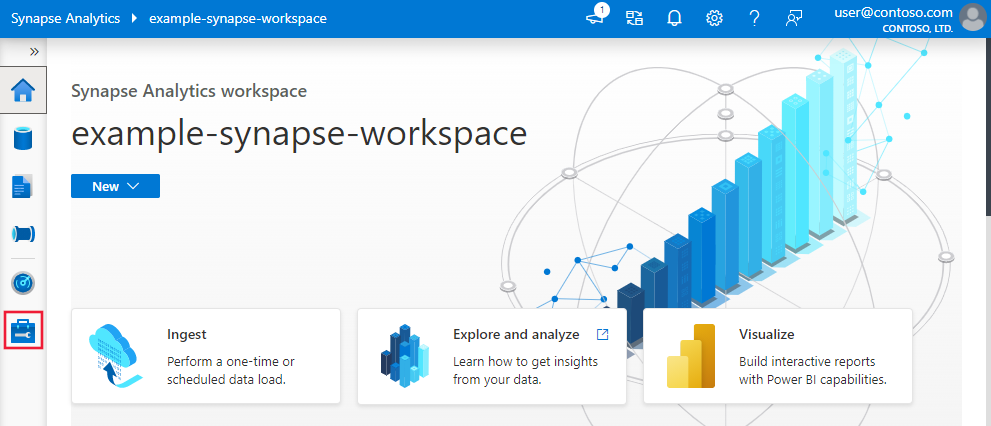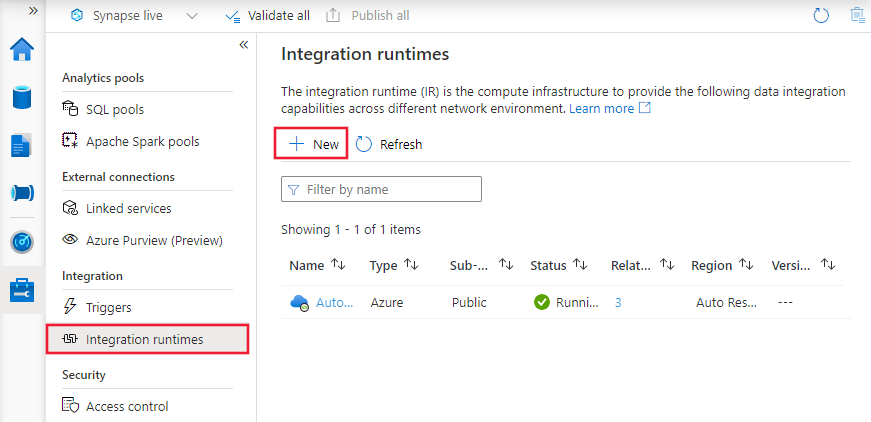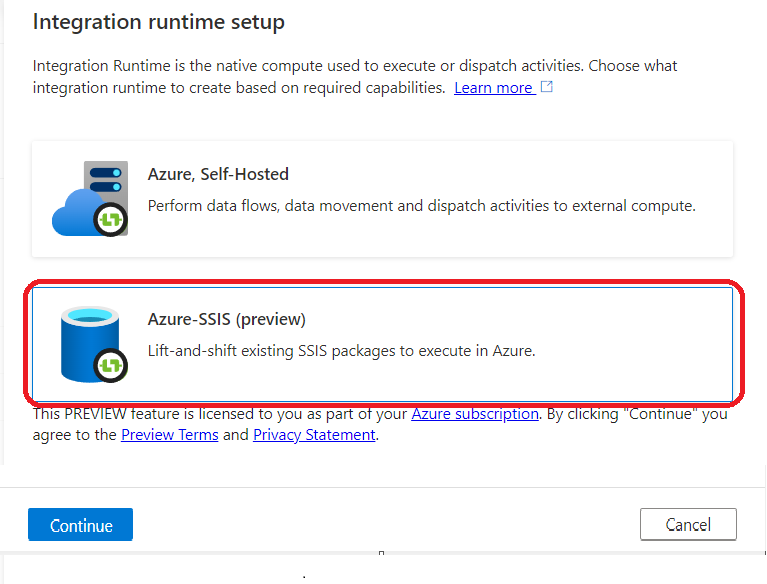Criar um Azure-SSIS Integration Runtime por meio do portal do Azure
APLICA-SE A: Azure Data Factory
Azure Data Factory  Azure Synapse Analytics
Azure Synapse Analytics
Dica
Experimente o Data Factory no Microsoft Fabric, uma solução de análise tudo-em-um para empresas. O Microsoft Fabric abrange desde movimentação de dados até ciência de dados, análise em tempo real, business intelligence e relatórios. Saiba como iniciar uma avaliação gratuita!
Este artigo mostra como criar um Azure-SSIS IR (SQL Server Integration Services Integration Runtime) nos pipelines do ADF (Azure Data Factory) ou do Azure Synapse pelo portal do Azure.
Observação
Há determinados recursos que não estão disponíveis para o Azure-SSIS IR no Azure Synapse Analytics, verifique as limitações.
Provisionar um runtime de integração do Azure-SSIS
Crie seu data factory pelo portal do Azure. Siga as instruções passo a passo em Criar um data factory por meio da interface do usuário. Ao fazer isso, selecione Fixar no painel para permitir acesso rápido após a criação do data factory.
Depois que o data factory for criado, abra a respectiva página de visão geral na portal do Azure. Escolha o bloco Criar e monitorar para abrir a página de Introdução em uma guia separada. Nela você pode continuar a criar seu Azure-SSIS IR.
Na página inicial, escolha o bloco Configurar SSIS para abrir o painel Configuraçã do runtime de integração.
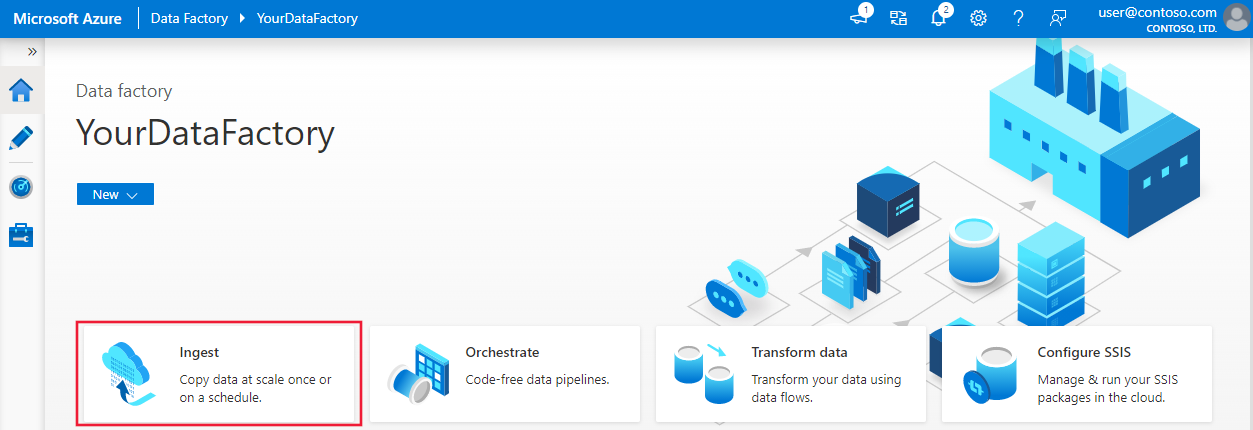
O painel Instalação do runtime de integração tem três páginas nas quais você definiu sucessivamente configurações gerais, de implantação e avançadas.
Página Configurações gerais
Na página Configurações gerais do painel Instalação do runtime de integração, conclua as etapas a seguir.
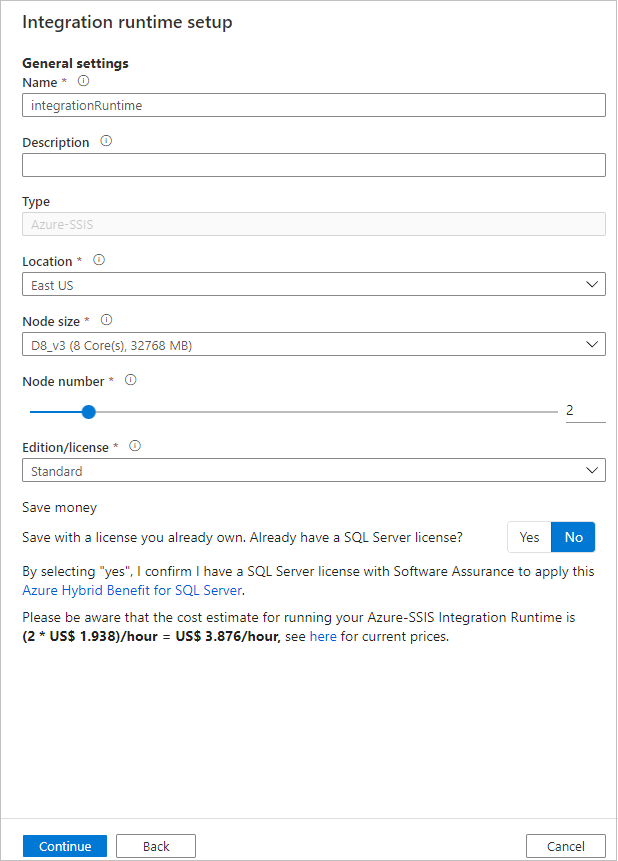
Para o Nome, insira o nome do seu runtime de integração.
Para Descrição, insira a descrição do seu runtime de integração.
Para Local, selecione o local do seu runtime de integração. Somente os locais com suporte são exibidos. Recomendamos que você selecione o mesmo local do seu servidor de banco de dados para hospedar o SSISDB.
Para Tamanho do nó , escolha o tamanho do nó no cluster de runtime de integração. Apenas tamanhos de nós suportados são exibidos. Selecione um tamanho de nó grande (escalonamento vertical) se você quiser executar muitos pacotes com uso intensivo de computação ou de memória.
Observação
Se você precisar de isolamento de computação, escolha o tamanho de nó Standard_E64i_v3. Esse tamanho de nó representa as máquinas virtuais isoladas que consomem todo o host físico e oferecem o nível necessário de isolamento exigido por determinadas cargas de trabalho, como as cargas de trabalho de nível de impacto 5 (IL5) do Departamento de Defesa.
Para Número do Nó, selecione o número de nós em seu cluster de runtime de integração. Somente os números de nós com suporte são exibidos. Selecione um cluster grande com muitos nós (escalonamento horizontal) se você deseja executar muitos pacotes em paralelo.
Para Edição/Licença, selecione a edição do SQL Server para seu runtime de integração: Standard ou Enterprise. Selecione Enterprise se você quiser usar os recursos avançados/premium em seu runtime de integração.
Para Economizar, selecione a opção do Benefício Híbrido do Azure para o runtime de integração: Sim ou Não. Selecione Sim se você quiser colocar sua própria licença do SQL Server com o Software Assurance para aproveitar a redução de custos com o uso híbrido.
Selecione Continuar.
Página Configurações de implantação
Na página Configurações da implantação do painel Instalação do Runtime de Integração, você tem as opções para criar o SSISDB e/ou os armazenamentos de pacotes do Azure-SSIS IR.
Criar SSISDB
Na página Configurações da implantação do painel Instalação do Runtime de Integração, se você quiser implantar seus pacotes no SSISDB (modelo de implantação de projeto), marque a caixa de seleção Criar catálogo do SSIS (SSISDB) hospedado pelo servidor do Banco de Dados SQL do Azure ou pela Instância Gerenciada para armazenar seus projetos/pacotes/ambientes/logs de execução. Como alternativa, se você quiser implantar seus pacotes no sistema de arquivos, nos Arquivos do Azure ou no banco de dados SQL Server (MSDB) hospedado pela Instância Gerenciada de SQL do Azure (modelo de implantação de pacote), não será necessário criar o SSISDB nem marcar a caixa de seleção.
Independentemente do seu modelo de implantação, se desejar usar o SQL Server Agent hospedado pela Instância Gerenciada de SQL do Azure para orquestrar/agendar as execuções de pacote, isso será habilitado pelo SSISDB, portanto marque a caixa de seleção. Para obter mais informações, confira Agendar execuções de pacote SSIS por meio do Agente da Instância Gerenciada de SQL do Azure.
Se marcar a caixa de seleção, conclua as etapas a seguir para trazer seu próprio servidor de banco de dados para hospedar o SSISDB que criaremos e gerenciaremos em seu nome.
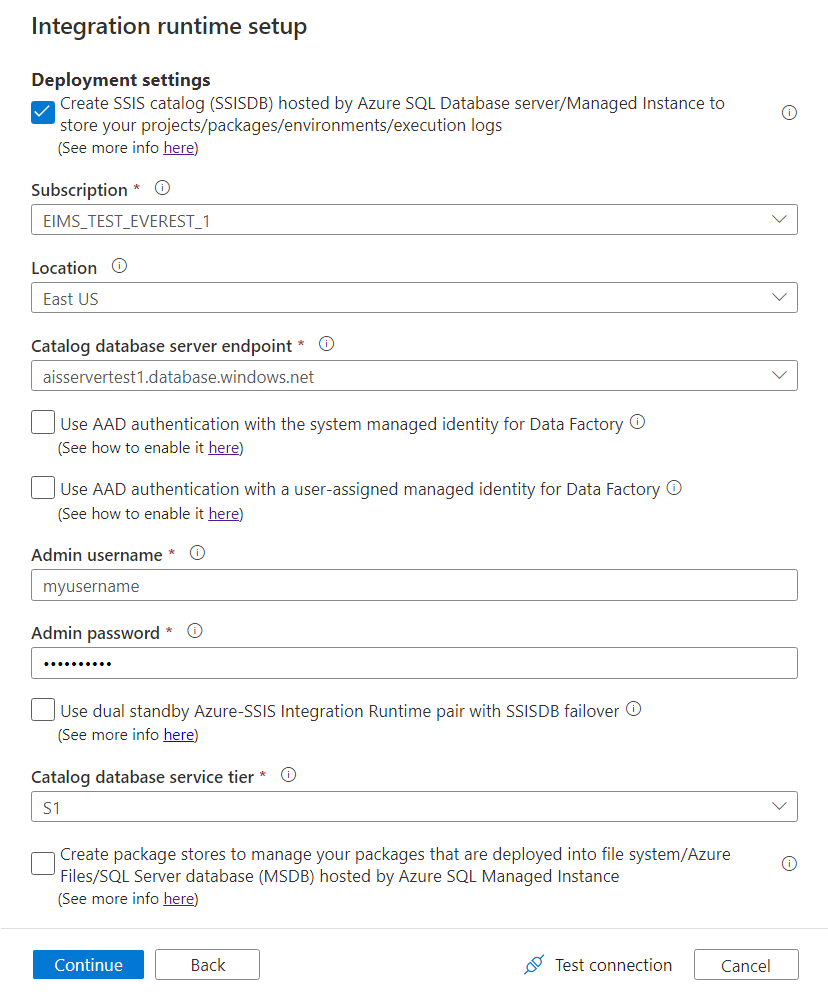
Para Assinatura, selecione a assinatura do Azure que tem o servidor de banco de dados para hospedar o SSISDB.
Para Local, selecione o local do seu servidor de banco de dados para hospedar o SSISDB. É recomendável que você selecione o mesmo local do seu runtime de integração.
Para Ponto de extremidade de servidor de banco de dados de catálogo, selecione o ponto de extremidade do seu servidor de banco de dados para hospedar o SSISDB.
Com base no servidor de banco de dados selecionado, a instância do SSISDB pode ser criada em seu nome como um banco de dados individual, como parte de um pool elástico ou em uma instância gerenciada. Ela pode ser acessível em uma rede pública ou ingressando em uma rede virtual. Para obter orientações sobre como escolher o tipo de servidor de banco de dados para hospedar o SSISDB, veja Comparar o Banco de Dados SQL e a Instância Gerenciada de SQL.
Se você selecionar um servidor do Banco de Dados SQL do Azure com regras de firewall de IP/pontos de extremidade de serviço de rede virtual ou uma instância gerenciada com ponto de extremidade privado para hospedar o SSISDB ou se você exigir acesso a dados locais sem configurar o IR auto-hospedado, precisará associar o Azure-SSIS IR a uma rede virtual. Para obter mais informações, confira Criar um Azure-SSIS IR em uma rede virtual.
Selecione a caixa de seleção Usar a autenticação do Microsoft Entra com a identidade gerenciada do sistema para Data Factory ou usar a autenticação do Microsoft Entra com uma identidade gerenciada atribuída pelo usuário para a caixa de seleção Data Factory para escolher o método de autenticação do Microsoft Entra para o Azure-SSIS IR para acessar o servidor de banco de dados que hospeda o SSISDB. Não marque nenhuma das caixas de seleção para escolher o método de autenticação SQL.
Se você selecionar qualquer uma das caixas de seleção, precisará adicionar a identidade gerenciada atribuída pelo sistema/usuário especificada para o data factory em um grupo do Microsoft Entra com permissões de acesso ao servidor de banco de dados. Se você selecionar a caixa de seleção Usar a autenticação do Microsoft Entra com uma identidade gerenciada atribuída pelo usuário para o Data Factory, poderá selecionar as credenciais existentes criadas usando suas identidades gerenciadas atribuídas pelo usuário especificadas ou criar novas. Para obter mais informações, confira Habilitar a autenticação do Microsoft Entra para um Azure-SSIS IR.
Para Nome de Usuário do Administrador, insira o nome de usuário de autenticação do SQL para o servidor de banco de dados que hospeda o SSISDB.
Para Senha do Administrador, insira a senha de autenticação do SQL para o servidor de banco de dados que hospeda o SSISDB.
Marque a caixa de seleção Usar par do Azure-SSIS Integration Runtime de espera duplo com failover de SSISDB para configurar um par do Azure SSIS IR de espera duplo que funcione em sincronia com o grupo de failover do Banco de Dados SQL do Azure/Instância Gerenciada para BCDR (continuidade dos negócios e recuperação de desastres).
Se você marcar a caixa de seleção, insira um nome para identificar seu par de Azure-SSIS IRs primário e secundário na caixa de texto Nome de par de espera dupla. Você precisa inserir o mesmo nome de par ao criar os Azure-SSIS IRs primário e secundário.
Para obter mais informações, confira Configurar seu Azure-SSIS IR para BCDR.
Para Camada de Serviço de Banco de Dados de Catálogo, selecione a camada de serviço para o seu servidor de banco de dados na qual hospedar o SSISDB. Selecione a camada Básica, Standard ou Premium ou selecione um nome de pool elástico.
Escolha Testar conectividade quando aplicável e, se o teste for bem-sucedido, escolha Continuar.
Observação
Se você usar o servidor do Banco de Dados SQL do Azure para hospedar o SSISDB, seus dados serão armazenados em armazenamento com redundância geográfica para backups, por padrão. Se não quiser que seus dados sejam replicados em outras regiões, siga as instruções para Configurar a redundância de armazenamento de backup usando o PowerShell.
Criação do repositórios de pacotes do Azure-SSIS IR
Na página Configurações da implantação do painel Instalação do Runtime de Integração, se você quiser gerenciar seus pacotes que são implantados no MSDB, no sistema de arquivos ou nos Arquivos do Azure (modelo de implantação de pacote) com repositórios de pacotes do Azure-SSIS IR, marque a caixa de seleção Criar repositórios de pacotes para gerenciar seus pacotes implantados no sistema de arquivos/nos Arquivos do Azure, no banco de dados do SQL Server (MSDB) hospedado pela Instância Gerenciada de SQL do Azure.
O repositório de pacotes do Azure-SSIS IR permite que você importe/exporte/exclua/execute pacotes e monitore/interrompa a execução de pacotes por meio do SSMS de modo semelhante ao repositório de pacotes SSIS herdado. Para obter mais informações, consulte Gerenciar pacotes SSIS com os repositórios de pacotes Azure-SSIS IR.
Se você marcar essa caixa de seleção, poderá adicionar vários repositórios de pacotes ao seu Azure-SSIS IR selecionando Novo. Por outro lado, um repositório de pacotes pode ser compartilhado por vários Azure-SSIS IRs.
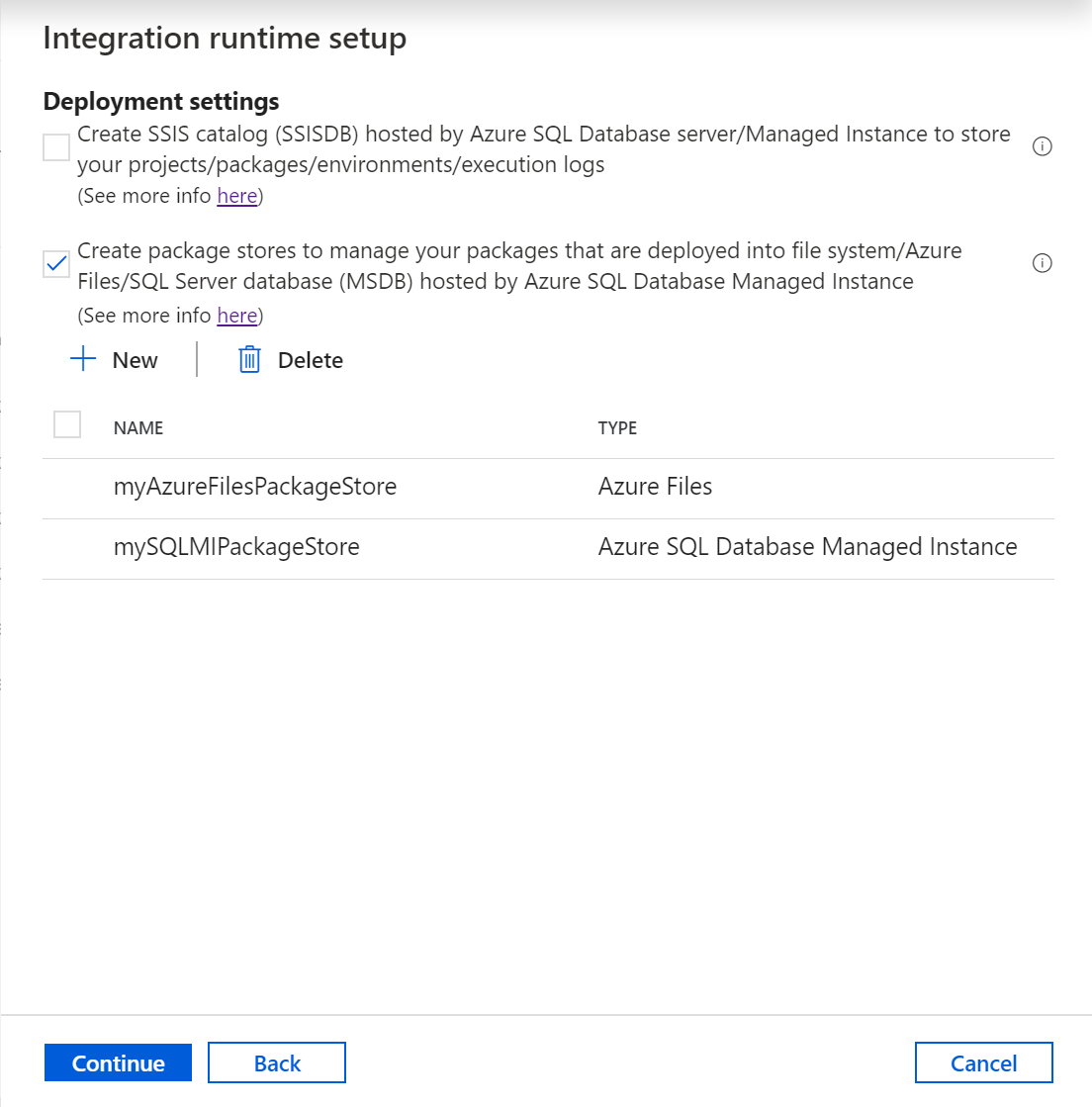
No painel Adicionar repositório de pacotes, conclua as seguintes etapas.
Para Nome do repositório de pacotes, insira o nome do seu repositório de pacotes.
Para Serviço vinculado do repositório de pacotes, selecione o serviço vinculado existente que armazena as informações de acesso do sistema de arquivos/Arquivos do Azure/Instância Gerenciada de SQL do Azure em que os pacotes são implantados ou crie um selecionando Novo. No painel Novo serviço vinculado, complete as seguintes etapas.
Observação
É possível usar o Armazenamento de Arquivos do Azure ou os serviços vinculados do Sistema de Arquivos para acessar os Arquivos do Azure. Caso use o serviço vinculado do Armazenamento de Arquivos do Azure, o repositório de pacotes do Azure-SSIS IR será compatível somente com o método de autenticação Básica (não com a Chave de conta nem com o URI de SAS) por enquanto.
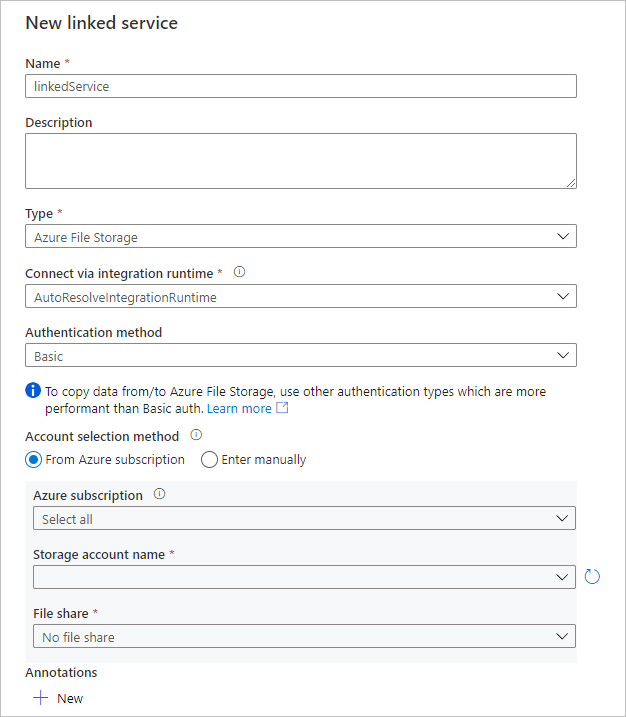
Para Nome, insira o nome do seu serviço vinculado.
Para Descrição, insira a descrição do seu serviço vinculado.
Para Tipo, selecione Armazenamento de Arquivos do Azure, Instância Gerenciada de SQL do Azure ou Sistema de Arquivos.
Você pode ignorar Conectar via runtime de integração, pois sempre usamos seu Azure-SSIS IR para buscar as informações de acesso para os repositórios de pacotes.
Se você escolher Armazenamento de Arquivos do Azure, para Método de autenticação, escolha Básico e conclua as etapas a seguir.
Para Método de seleção de conta, selecione Da assinatura do Azure ou Inserir manualmente.
Se você selecionar Da assinatura do Azure, selecione a Assinatura do Azure relevante, o Nome da conta de armazenamento e o Compartilhamento de arquivo.
Se você selecionar Inserir manualmente, insira
\\<storage account name>.file.core.windows.net\<file share name>para Host,Azure\<storage account name>para Nome de usuário e<storage account key>para Senha ou selecione Azure Key Vault no local em que ele está armazenado como um segredo.
Se você selecionar Instância Gerenciada de SQL do Azure, conclua as etapas a seguir.
Escolha Cadeia de conexão ou o Azure Key Vault no qual ela está armazenada como um segredo.
Se você selecionar Cadeia de conexão, conclua as etapas a seguir.
Para Método de seleção de conta, se você escolher Da assinatura do Azure, escolha a Assinatura do Azure, o Nome do servidor, o Tipo de ponto de extremidade e o Nome do banco de dados. Se você escolher Inserir manualmente, conclua as etapas a seguir.
Para Nome de domínio totalmente qualificado, insira
<server name>.<dns prefix>.database.windows.netou<server name>.public.<dns prefix>.database.windows.net,3342como o ponto de extremidade público ou privado de sua Instância Gerenciada de SQL do Azure, respectivamente. Se você inserir o ponto de extremidade privado, Testar conectividade não será aplicável, já que a interface do usuário do ADF não conseguirá acessá-lo.Para Nome do banco de dados, insira
msdb.
Para Tipo de autenticação, escolha Autenticação SQL, Identidade gerenciada, Entidade de serviçoou Identidade gerenciada atribuída pelo usuário.
Se você selecionar Autenticação do SQL, insira o Nome de usuário relevante e a Senha ou selecione o Azure Key Vault no local em que ele está armazenado como um segredo.
Se selecionar Identidade Gerenciada, conceda à identidade gerenciada do sistema o acesso do ADF à Instância Gerenciada de SQL do Azure.
Se você selecionar Entidade de Serviço, insira a ID da entidade de serviço relevante e a Chave da entidade de serviço ou selecione o Azure Key Vault no local em que ele está armazenado como um segredo.
Se selecionar Identidade Gerenciada atribuída pelo usuário, conceda à identidade gerenciada atribuída pelo usuário o acesso do ADF à Instância Gerenciada de SQL do Azure. Você pode selecionar as credenciais existentes criadas usando as identidades gerenciadas atribuídas pelo usuário especificadas ou criar novas.
Se você selecionar Sistema de arquivos, insira o caminho UNC da pasta na qual os pacotes estão implantados para Host, bem como o Nome de usuário relevante e a Senha ou selecione seu Azure Key Vault no local em que ele está armazenado como um segredo.
Selecione Testar conectividade quando aplicável e, se tiver êxito, selecione Criar.
Os repositórios de pacotes adicionados serão exibidos na página Configurações de implantação. Para removê-los, marque suas caixas de seleção e, em seguida, selecione Excluir.
Selecione Testar conectividade quando aplicável e, se o teste for bem sucedido, selecione Continuar.
Página Configurações avançadas
Na página Configurações avançadas do painel Instalação do runtime de integração, conclua as etapas a seguir.
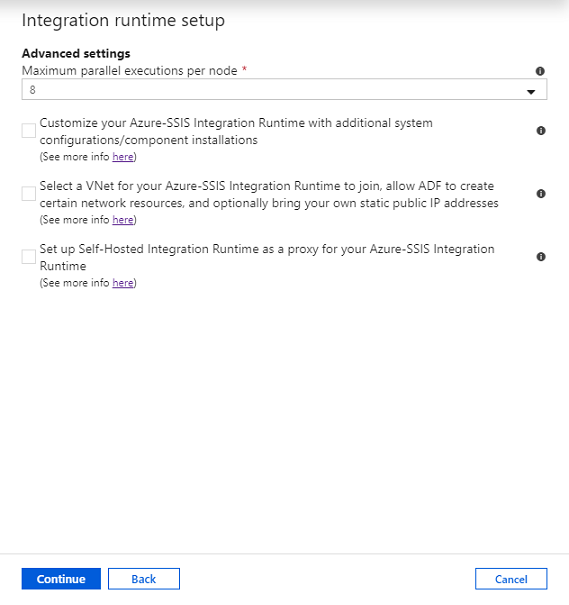
Para Execuções Paralelas Máximas por Nó, selecione o número máximo de pacotes para executar simultaneamente por nó no cluster do runtime de integração. Somente os números de pacotes com suporte são exibidos. Selecione um número baixo, se você quiser usar mais de um núcleo para executar um único pacote grande que tenha uso intensivo de computação ou de memória. Selecione um número alto, se você quiser executar um ou mais pacotes pequenos em um único núcleo.
Marque a caixa de seleção Personalizar seu Azure-SSIS Integration Runtime com configurações de sistema adicionais/instalações de componentes para escolher se deseja adicionar as configurações personalizadas padrão/expressas no Azure-SSIS IR. Para obter mais informações, confira Configuração personalizada para um Azure-SSIS IR.
Se você marcar a caixa de seleção, conclua as etapas a seguir.
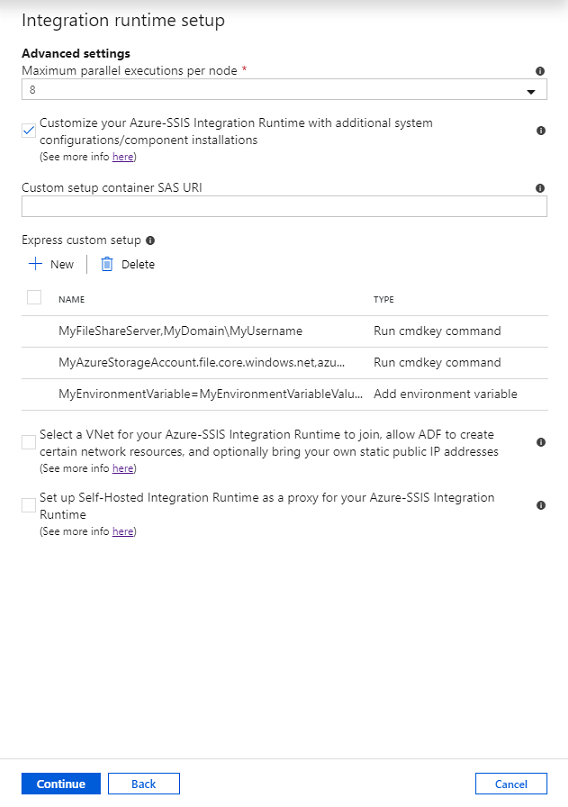
Para o URI de SAS do contêiner de instalação personalizada, insira o URI de SAS do contêiner em que você armazena scripts e arquivos associados para configurações personalizadas padrão.
Para a instalação personalizada expressa, escolha Novo para abrir o painel Adicionar configuração personalizada expressa e, em seguida, escolha qualquer tipo no menu suspenso Tipo de instalação personalizada expressa, por exemplo, Executar o comando cmdkey, Adicionar a variável de ambiente, Instalar o componente licenciado, etc.
Se você escolher o tipo Instalar componente licenciado, poderá escolher todos os componentes integrados dos nossos parceiros ISV no menu suspenso Nome do componente e, se necessário, inserir a chave de licença do produto/carregar o arquivo de licença do produto que você comprou neles na caixa Chave de licença/Arquivo de licença.
As configurações personalizadas expressas adicionadas serão exibidas na página Configurações avançadas. Para removê-los, você pode marcar as caixas de seleção e, em seguida, escolher Excluir.
Marque a caixa de seleção Selecionar uma VNet para seu Azure-SSIS Integration Runtime para ingressar e permitir que o Data Factory crie determinados recursos de rede e, opcionalmente, traga seus próprios endereços IP públicos estáticos para escolher se deseja ingressar o Azure-SSIS IR em uma rede virtual.
Selecione-o se você usar o servidor do Banco de Dados SQL do Azure configurado com um ponto de extremidade de serviço de rede virtual/regra de firewall IP/ponto de extremidade privado ou Instância Gerenciada de SQL do Azure que une uma rede virtual para hospedar o SSISDB ou se você precisar de acesso a dados locais (ou seja, você tem fontes/destinos de dados locais em seus pacotes do SSIS) sem configurar um IR auto-hospedado. Para obter mais informações, confira Criar um Azure-SSIS IR em uma rede virtual.
Se você marcar a caixa de seleção, conclua as etapas a seguir.
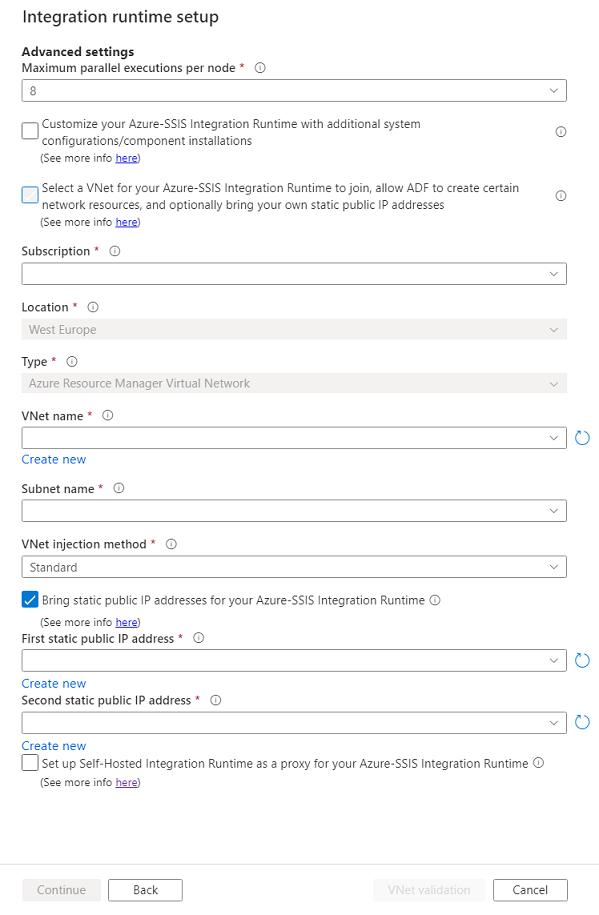
Para Assinatura , selecione a assinatura do Azure que possui sua rede virtual.
Para Local , o mesmo local do seu runtime de integração é selecionado.
Para Tipo, selecione o tipo da sua rede virtual: Rede Virtual do Azure Resource Manager/rede virtual clássica. Recomendamos que você selecione a Rede Virtual do Azure Resource Manager, pois a rede virtual clássica será preterida em breve.
Para Nome da VNet , selecione o nome da sua rede virtual. Deve ser o mesmo usado para configurar um ponto de extremidade de serviço de rede virtual/privado para o servidor de Banco de Dados SQL do Azure que hospeda o SSISDB. Ou deve ser o mesmo unido pela Instância Gerenciada de SQL do Azure que hospeda o SSISDB. Ou deve ser o mesmo conectado à rede local. Caso contrário, pode ser qualquer rede virtual para trazer seus endereços IP públicos estáticos para o Azure-SSIS IR.
Para Nome da sub-rede , selecione o nome da sub-rede da sua rede virtual. Deve ser o mesmo usado para configurar um ponto de extremidade de serviço de rede virtual para o servidor do Banco de Dados SQL do Azure que hospeda o SSISDB. Ou deve ser uma sub-rede diferente da que foi unida pela sua Instância Gerenciada de SQL do Azure que hospeda o SSISDB. Caso contrário, pode ser qualquer sub-rede para trazer seus endereços IP públicos estáticos para o Azure-SSIS IR.
Para o método de injeção da VNet, selecione o método de injeção da sua rede virtual: Expresso/Standard.
Para comparar esses métodos, confira o artigo Comparar os métodos de injeção de rede virtual Standard e Expresso.
Se você selecionar Expresso, confira o artigo Método de injeção de rede virtual Expresso.
Se você selecionar Standard, confira o artigo Método de injeção de rede virtual Standard. Com esse método, você também pode:
Marcar a caixa de seleção Trazer endereços IP públicos estáticos para o seu Azure-SSIS Integration Runtime a fim de escolher se deseja trazer seus próprios endereços IP públicos estáticos para o Azure-SSIS IR, de modo a permiti-los no firewall dos seus armazenamentos de dados.
Se você marcar a caixa de seleção, conclua as etapas a seguir.
Em Primeiro endereço IP público estático, selecione o primeiro endereço IP público estático que atenda aos requisitos do Azure-SSIS IR. Se não tiver nenhum, clique no link Criar para criar endereços IP públicos estáticos no portal do Azure e clique no botão Atualizar aqui para poder selecioná-los.
Em Segundo endereço IP público estático, selecione o segundo endereço IP público estático que atenda aos requisitos do Azure-SSIS IR. Se não tiver nenhum, clique no link Criar para criar endereços IP públicos estáticos no portal do Azure e clique no botão Atualizar aqui para poder selecioná-los.
Marque a caixa de seleção Configurar o runtime de integração auto-hospedada como um proxy para o Azure-SSIS Integration Runtime para escolher se você deseja ou não configurar um IR auto-hospedado como proxy para o seu Azure-SSIS IR. Para obter mais informações, veja Configurar um IR auto-hospedado como proxy.
Se você marcar a caixa de seleção, conclua as etapas a seguir.
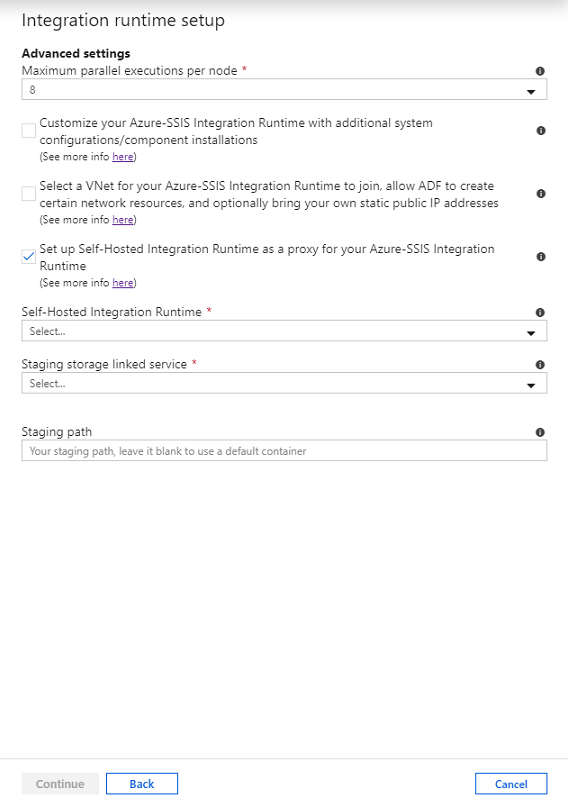
Para runtime de integração auto-hospedada, escolha o IR auto-hospedado como proxy do Azure-SSIS IR.
Em Serviço vinculado de armazenamento de preparo, escolha o serviço vinculado de armazenamento de blobs do Azure ou crie um para preparo.
Na caixa Caminho de preparo, especifique um contêiner de Blob na conta de armazenamento de Blob do Azure selecionada ou deixe em branco para usar um padrão para preparo.
Selecione Validação de VNet. Se a validação for bem-sucedida, selecioneContinuar.
Na página Resumo, examine todas as configurações do seu Azure-SSIS IR, marque os links de documentação recomendados e selecione Concluir para iniciar a criação do runtime de integração.
Observação
Exceto por qualquer tempo decorrente de uma instalação personalizada, esse processo deve ser concluído em até cinco minutos. Mas pode levar de 20 a 30 minutos para que o Azure-SSIS IR se una a uma rede virtual com o método de injeção Standard.
Se você usa o SSISDB, ele é preparado pelo serviço Data Factory, que se conecta ao seu servidor de banco de dados para esse fim. Ele também define permissões e configurações para sua rede virtual, se uma for especificada, e ingressa seu Azure-SSIS IR à rede virtual.
Quando você provisiona o Azure-SSIS IR, o Azure Feature Pack para SSIS e o Access Redistribuível também são instalados. Esses componentes fornecem conectividade para arquivos do Excel, arquivos do Access e para várias fontes de dados do Azure, além das fontes de dados que já são compatíveis com os componentes internos. Para obter mais informações sobre os componentes internos/pré-instalados, consulte Componentes internos/pré-instalados no Azure-SSIS IR. Para mais informações sobre componentes adicionais que você pode instalar, confira Instalação personalizada de um Azure-SSIS IR.
Painel Conexões
No painel Conexões do hub Gerenciar, mude para a página Runtimes de integração e selecione Atualizar.
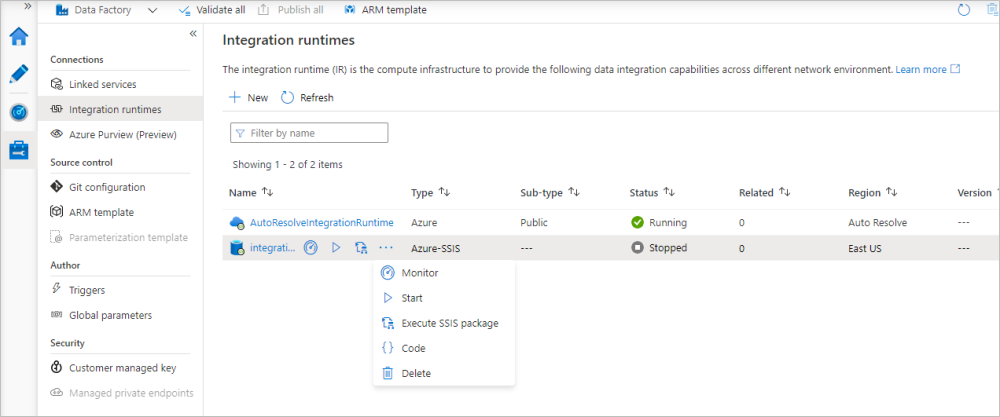
Você pode editar/reconfigurar seu Azure-SSIS IR selecionando seu nome. Você também pode selecionar os botões relevantes para monitorar/iniciar/parar/excluir seu Azure-SSIS IR, gerar automaticamente um pipeline do ADF com a atividade Executar Pacote do SSIS para execução em seu Azure-SSIS IR e exibir o código/conteúdo JSON de seu Azure-SSIS IR. Editar/excluir seu Azure-SSIS IR só pode ser feito quando for ele estiver interrompido.
runtimes de integração do Azure SSIS no portal
Na interface do usuário do Azure Data Factory, alterne para a guia Gerenciar e, em seguida, alterne para a guia Runtimes de integração no painel Conexões para exibir os runtimes de integração existentes no data factory.
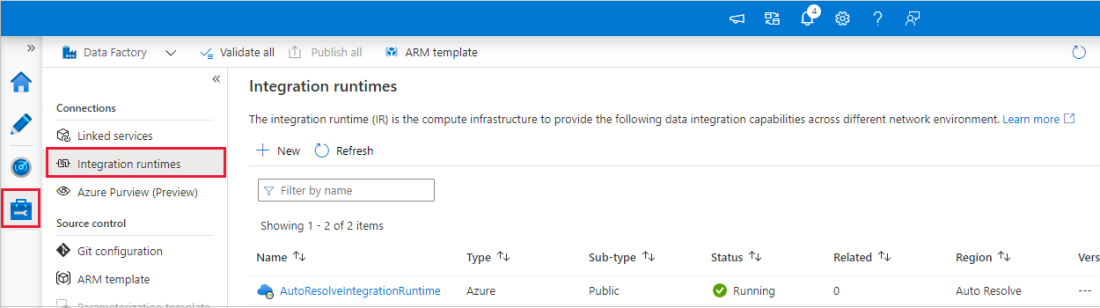
Escolha Novo para criar um Azure-SSIS IR e abra o painel Configuração do runtime de integração.
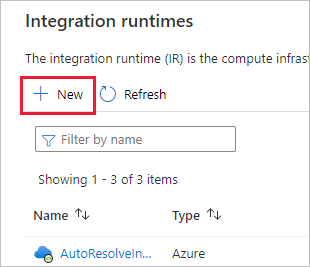
No painel Instalação do runtime de integração, escolha o bloco Pacotes SSIS existentes de lift-and-shift para execução no Azure e, em seguida, escolha Continuar.
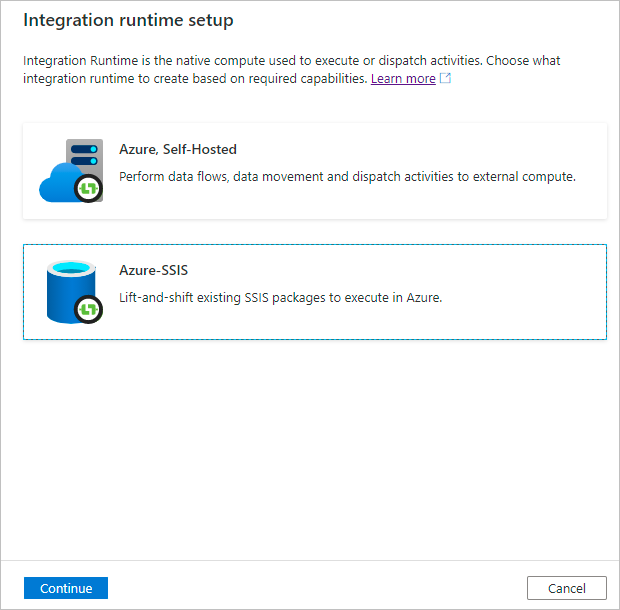
Confira a seção Provisionar um runtime de integração do Azure-SSIS para conferir o restante das etapas de configuração de um IR do Azure-SSIS.
Conteúdo relacionado
- Criar um Azure-SSIS IR por meio do Azure PowerShell.
- Criar um Azure-SSIS IR por meio do modelo do Azure Resource Manager.
- Implantar e executar seus pacotes do SSIS no Azure-SSIS IR.
Para obter mais informações sobre o Azure-SSIS IR, confira os seguintes artigos:
- Azure-SSIS IR. Este artigo fornece informações conceituais gerais sobre IRs, incluindo o Azure-SSIS IR.
- Monitore um IR do Azure-SSIS. Este artigo mostra como recuperar e entender as informações sobre seu Azure-SSIS IR.
- Gerencie um IR do Azure-SSIS. Este artigo mostra como interromper, iniciar ou excluir um Azure-SSIS IR. Ele também mostra como escalar horizontalmente o IR do Azure-SSIS adicionando mais nós.
- Implantar, executar e monitorar pacotes do SSIS no Azure
- Conectar-se ao SSISDB no Azure
- Conectar-se a armazenamentos de dados locais usando a autenticação do Windows
- Agendar a execução de pacotes SSIS no Azure